Comme nous le savons, nous pouvons facilement connecter notre téléphone Android à un ordinateur. Cependant, pouvons-nous facilement visualiser et envoyer des messages texte Android depuis un ordinateur ? Que ce soit pour le travail ou la vie personnelle, pouvoir accéder à vos messages depuis n'importe quel appareil peut être très pratique. Si vous souhaitez accéder à vos messages sans décrocher votre téléphone lorsque vous travaillez, ne manquez pas cet article.
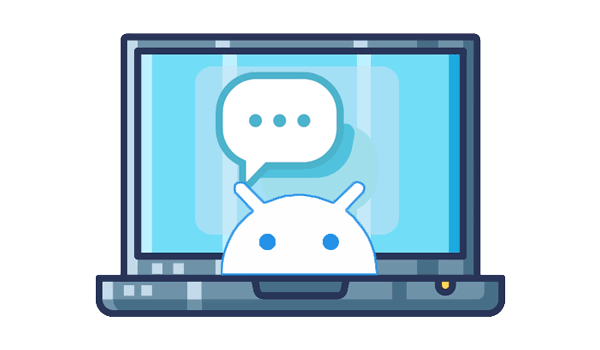
- Partie 1 : Comment afficher les messages Android sur PC via iReaShare Android Manager
- Partie 2 : Comment lire des SMS Android sur PC avec Google Messages pour le Web
- Partie 3 : Comment envoyer des SMS Android depuis un PC à l'aide de Phone Link
- Partie 4 : Comment voir les messages texte Android sur un ordinateur via MightyText
- Partie 5 : FAQ sur l'affichage des SMS Android sur un ordinateur
Partie 1 : Comment afficher les messages Android sur PC via iReaShare Android Manager
L'un des moyens les plus simples et les plus fiables d'afficher des messages texte Android sur votre PC consiste à utiliser iReaShare Android Manager . De plus, vous pouvez recevoir et répondre à des messages texte sur votre ordinateur sans problème. Si nécessaire, vous pouvez transférer vos SMS Android sur votre ordinateur pour une sauvegarde. Chaque fois que vous souhaitez récupérer les anciens messages, vous pouvez les restaurer sur votre téléphone sans perte de données.
Principales fonctionnalités d'iReaShare Android Manager :
* Affichez tous vos messages texte Android sur un PC.
* Vous permet de gérer vos messages texte Android sur votre ordinateur, comme la suppression des messages inutiles.
* Vérifiez vos nouveaux SMS sur votre ordinateur à temps et répondez rapidement aux messages.
* La version Mac vous permet de recevoir des messages Android sur Mac.
* Envoyez des messages à plusieurs contacts à la fois.
* Vous aider à gérer et transférer vos contacts , photos, vidéos, applications, musique et plus encore.
Téléchargez le gestionnaire Android.
Télécharger pour Win Télécharger pour Mac
Voici comment afficher les messages texte Android sur un ordinateur avec Android Manager :
Étape 1 : Téléchargez et installez iReaShare Android Manager sur votre PC ou Mac.
Étape 2 : Utilisez un câble USB pour connecter votre téléphone Android à votre ordinateur. Assurez-vous ensuite que le débogage USB est activé sur votre téléphone.

Étape 3 : Le programme chargera vos conversations SMS, vous permettant de lire et d'envoyer des messages texte sur l'ordinateur si nécessaire.

Partie 2 : Comment lire des SMS Android sur PC avec Google Messages pour le Web
Google Messages for Web est une autre solution populaire pour lire les messages Android sur votre PC. Il se synchronise avec votre téléphone via votre compte Google, ce qui facilite l'envoi et la réception de messages texte depuis n'importe quel navigateur.
Voici comment visualiser et envoyer des SMS Android sur un PC via cet outil :
Étape 1 : Téléchargez l'application Google Messages depuis le Google Play Store, si ce n'est pas déjà fait.
Étape 2 : Sur votre PC, visitez le site Web Google Messages for Web. Sur la page Web, vous verrez un code QR. Ouvrez l'application Google Messages sur votre téléphone, appuyez sur les trois points dans le coin supérieur droit et sélectionnez « Messages pour le Web ».
Étape 3 : Ensuite, scannez le code QR sur l'écran de votre PC avec l'appareil photo de votre téléphone.
Étape 4 : Une fois couplé, vos SMS seront synchronisés avec votre PC, vous permettant de lire et de répondre aux messages directement depuis l'interface Web. Vous pouvez également envoyer des messages multimédia et gérer des conversations.
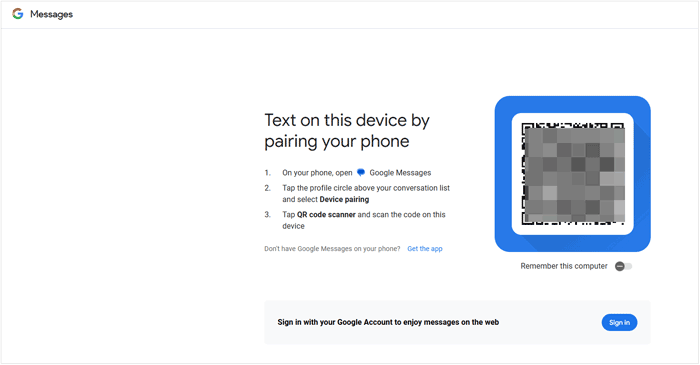
Partie 3 : Comment envoyer des SMS Android depuis un PC à l'aide de Phone Link
Phone Link est une application Windows qui vous permet de connecter votre appareil Android à votre PC. Une fois connecté, vous pouvez afficher et envoyer des messages texte, passer et recevoir des appels et afficher vos photos.
Voici comment accéder aux messages Android sur un PC avec Phone Link :
Étape 1 : Pour utiliser Phone Link, vous devrez télécharger et installer l'application sur votre PC. Vous devrez également avoir l'application Link to Windows installée sur votre appareil Android.
Étape 2 : Une fois les deux applications installées, ouvrez l'application Phone Link sur votre PC et suivez les instructions pour connecter vos appareils.
Étape 3 : Une fois connecté, vous pouvez afficher et envoyer des messages texte sur l'ordinateur Windows.
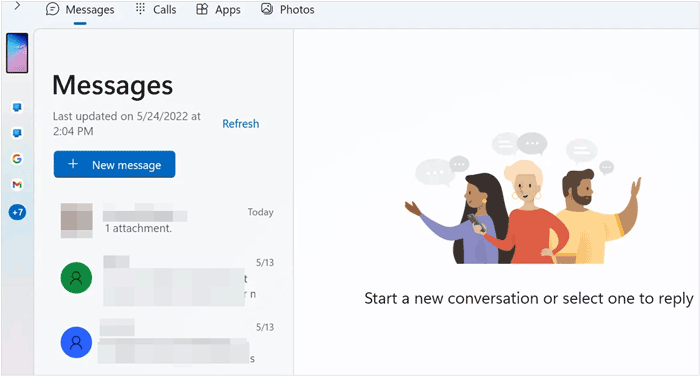
Partie 4 : Comment voir les messages texte Android sur un ordinateur via MightyText
MightyText est une application utile que vous pouvez trouver sur le Google Play Store, vous permettant d'afficher et d'envoyer des messages texte depuis votre PC. Il synchronise vos messages avec une interface Web ou une application de bureau, ce qui facilite la gestion de vos conversations depuis votre ordinateur.
Voici comment voir vos messages Android sur un ordinateur avec MightyText :
Étape 1 : Téléchargez l'application MightyText depuis le Google Play Store.
Étape 2 : Une fois installé, connectez-vous en utilisant votre compte Google. Vous devrez peut-être accorder des autorisations à l'application pour qu'elle synchronise vos messages texte.
Étape 3 : Sur votre PC, accédez au site Web MightyText et connectez-vous avec le même compte Google. Vous pouvez également télécharger l'application de bureau MightyText.
Étape 4 : Une fois connecté, vous pourrez voir tous vos messages texte et répondre depuis l'interface Web ou de l'application.
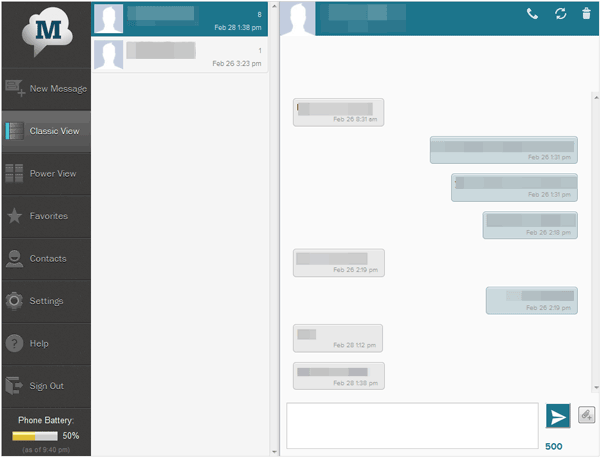
Partie 5 : FAQ sur l'affichage des SMS Android sur un ordinateur
Q1 : Est-il sécuritaire d’afficher mes messages Android sur un ordinateur ?
Cela peut être le cas, mais cela dépend de la méthode que vous utilisez. L'utilisation de méthodes fiables telles que iReaShare Android Manager, Google Messages for Web, etc. est généralement sûre.
Q2 : Puis-je voir tous mes anciens messages ?
Cela varie. Si vous souhaitez afficher tous vos anciens messages, essayez iReaShare Android Manager. Il peut afficher tous vos messages texte sur votre ordinateur. D'autres, comme Phone Link de Microsoft, peuvent avoir des limites quant à la distance dans laquelle ils affichent les messages.
Q3 : Serai-je facturé pour l'utilisation des données lors de la synchronisation de mes messages sur mon PC ?
Ça dépend. Par exemple, iReaShare Android Manager vous permet de connecter votre téléphone Android et votre ordinateur via USB, ce qui ne nécessite aucun réseau, vous ne serez donc pas facturé pour l'utilisation des données. Mais si vous utilisez Google Messages pour le Web ou d'autres outils nécessitant un réseau et que vous utilisez des données cellulaires, vous devez payer pour l'utilisation des données.
Conclusion
Il existe 4 méthodes pratiques pour afficher et envoyer des messages texte Android depuis votre PC. Si vous préférez une solution logicielle dédiée, veuillez essayer iReaShare Android Manager . Ce logiciel vous permet de lire et d'envoyer facilement vos messages texte sur votre ordinateur sans décrocher votre téléphone Android. Il fournit également des fonctionnalités fonctionnelles pour gérer vos messages, telles que la sauvegarde.
Télécharger pour Win Télécharger pour Mac
Articles connexes
Résolu : transférer rapidement des messages texte d'Android vers Android
Comment imprimer des messages texte depuis un appareil Android en 2025 (5 approches)





























































